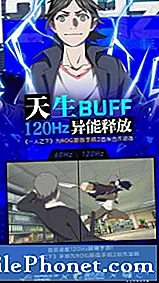Contenido
Los problemas de red no son solo las razones principales por las que las funciones de llamadas y mensajes de texto no funcionan en su teléfono inteligente. Otros factores como configuraciones no válidas, fallas de software, errores de actualización y problemas de cuenta también deben tenerse en cuenta al tratar estos problemas. En esta publicación se aborda un tema pertinente que también se puede atribuir a cualquiera de los factores antes mencionados y se trata de enviar un problema de MMS en un teléfono Nokia 6 2018. Siga leyendo para saber qué hacer si usted tampoco puede enviar mensajes multimedia o MMS en el mismo teléfono inteligente Nokia.
Antes de continuar, si está buscando una solución a un problema con su teléfono, intente navegar por nuestras páginas de solución de problemas para ver si admitimos su dispositivo. Si su teléfono está en la lista de nuestros dispositivos compatibles, vaya a la página de solución de problemas y busque problemas similares. No dude en utilizar nuestras soluciones y soluciones. No se preocupe, es gratis. Pero si aún necesita nuestra ayuda, complete nuestro cuestionario de problemas de Android y presione enviar para contactarnos.
Cómo solucionar problemas de Nokia 6 2018 que no pueden enviar MMS
Antes de comenzar a solucionar problemas, verifique y asegúrese de que su teléfono tenga una buena cobertura de red o recepción de señal. Si su teléfono tiene una recepción menos que óptima, el tiempo de entrega de MMS puede aumentar. Esto entonces podría resultar en una mayor probabilidad de falla en el envío de MMS. Para que MMS funcione, su dispositivo debe tener 2 o más barras de intensidad de señal estables.
Primera solución: reinicia tu teléfono.
Si esta es la primera vez que tiene problemas para enviar un mensaje MMS en su teléfono Nokia 6 2018, lo más probable es que sea solo entre otros fallos aleatorios que ocurren en la aplicación de mensajería. Una solución simple pero efectiva que puede probar es un reinicio suave o reinicio del dispositivo. Dicho esto, apague su teléfono durante aproximadamente 30 segundos a 1 minuto y luego vuelva a encenderlo. O puede hacer un reinicio forzado con estos pasos:
- Mantenga pulsado el Sube el volumen y Poder botones simultáneamente.
- Suelta ambos botones cuando el teléfono se inicie.
- Intente enviarse un mensaje MMS de prueba a sí mismo.
Si aún no puede enviar MMS, verifique las carpetas de la bandeja de entrada y salida de su mensajería y asegúrese de que aún no haya excedido el límite; de lo contrario, no podrá enviar ni recibir nuevos mensajes SMS o MMS. La mayoría de los teléfonos tienen un límite en la cantidad de mensajes almacenados tanto para la bandeja de entrada como para la bandeja de salida. Si es necesario, elimine todos los mensajes antiguos o no deseados de sus carpetas de mensajes. Después de eliminar los mensajes no deseados, reinicie su teléfono una vez más y luego intente enviarse un mensaje MMS de prueba para ver si ya está funcionando esta vez.
PUESTOS RELEVANTES:
- Cómo reparar un teléfono inteligente Nokia 6 2018 que no se está cargando (pasos sencillos)
- Cómo reparar la aplicación Gmail que sigue fallando en su teléfono inteligente Nokia 6 2018 (pasos sencillos)
- Cómo reparar Google Play Store que deja de funcionar o sigue fallando en su Nokia 6 2018 (pasos sencillos)
- ¿Qué hacer si su teléfono inteligente Nokia 6 2018 no se enciende? [Guía para resolver problemas]
- Cómo reparar el error de tarjeta SIM no insertada en su teléfono inteligente Nokia 6 2018 (pasos sencillos)
Segunda solución: restablezca la configuración de red manualmente.
La mayoría de los teléfonos inteligentes están programados para conectarse automáticamente a la red móvil y optimizar continuamente la sesión de conexión. Pero hay ocasiones en las que es posible que la sesión de conexión no se actualice y, por lo tanto, no funcione correctamente. Para ayudar a limpiar cualquier error que pudiera estar impidiendo el acceso a la red, sería necesario realizar una selección de red manual o restablecer la configuración de red. A continuación, le indicamos lo que debe hacer:
- Ve a tu teléfono Red, Portadoro Selección celular ajustes.
- Si se le solicita una lista de redes móviles disponibles, seleccione manualmente cualquier red que no sea la configurada.
- A continuación, es posible que se le soliciten algunas advertencias o mensajes de error. Si esto sucede, vuelva a cambiar la configuración de selección de red a Automático o Defecto.
- Espere hasta que su teléfono se vuelva a conectar a la red con una sesión de conexión renovada.
Reinicie su teléfono para completar la actualización de la sesión.
Tercera solución: borre la memoria caché y los datos de su aplicación de mensajería.
Al igual que otras aplicaciones, la aplicación de mensajería también almacena datos temporales o archivos de caché. Si bien estos archivos pueden ser buenos en términos de recarga de información más rápida, también pueden hacer que la aplicación se comporte mal cuando se corrompan. Para reparar la aplicación y volver a su estado normal, es necesario borrar la memoria caché y los datos de la aplicación. Dicho esto, intente borrar la memoria caché y los datos de su aplicación de mensajería con estos pasos:
- Grifo Configuraciones luego ve a Aplicaciones.
- Busque y seleccione su Mensajería aplicación.
- Grifo Almacenamiento.
- Grifo Limpiar cache para eliminar archivos temporales de la memoria de la aplicación.
- presione el Inicio key para volver a la pantalla principal o la pantalla de inicio.
Si borrar la memoria caché y los datos de la aplicación no ayuda o aún no puede enviar MMS después de hacerlo, puede intentar borrar la partición de la memoria caché. Es el mismo proceso de limpieza de caché, pero esta vez desde la partición de caché del sistema en lugar de desde la aplicación de mensajería. La partición del sistema también almacena archivos temporales con el mismo propósito de recargar más rápidamente información similar. Y al igual que los datos y la memoria caché de las aplicaciones, los archivos temporales de la partición de la memoria caché del sistema también pueden bloquearse o dañarse. Cuando esto sucede, las funciones del teléfono también se ven afectadas. Para descartar esto de los culpables, siga estos pasos para borrar la partición de caché en su Nokia 6 2018:
- Apaga tu teléfono completamente.
- Luego presione y mantenga presionado el Sube el volumen y Poder botones simultáneamente durante unos segundos.
- Suelte ambos botones cuando el Modo de recuperación aparece la pantalla.
- Presione el botón para bajar el volumen varias veces para resaltar o seleccionar Limpiar partición de caché opción.
- presione el Botón de encendido para confirmar la selección.
- Espere hasta que finalice la limpieza de la partición de caché y se muestre su teléfono Reiniciar sistema ahora rápido.
- presione el Botón de encendido para confirmar el reinicio.
Su teléfono se reiniciará sin más problemas y con un mejor rendimiento. En este punto, intente enviar MMS y vea si el problema está solucionado.
Cuarta solución: actualice el software de su teléfono a la última versión.
Las nuevas actualizaciones pueden contener el parche de corrección necesario para cualquier error que haya impedido que su dispositivo envíe mensajes MMS. Por lo tanto, si aún no actualizó el software de su teléfono, siga estos pasos para buscar actualizaciones:
- Grifo Configuraciones.
- Grifo Acerca del teléfono.
- Seleccione Actualizaciones del sistema.
- Grifo Buscar actualizaciones.
Si hay una actualización disponible, verá una notificación destacando los detalles de la actualización. Lea y revise el mensaje y luego haga una copia de seguridad de todos sus datos importantes para su custodia. Una vez que esté todo listo, siga las instrucciones en pantalla para continuar y completar el proceso de descarga e instalación de la actualización.
Quinta solución: restablezca y restaure su teléfono a sus valores predeterminados de fábrica.
Esto puede considerarse como su última opción si aún no puede enviar MMS después de realizar todas las soluciones anteriores. Llegar a este punto con el mismo problema significa que se requiere una solución más avanzada para enfrentarlo. Pueden ser algunos errores difíciles o errores de software complejos los que impiden que su dispositivo envíe MMS. Para despejar su teléfono de tales culpables, realizar un reinicio maestro puede ayudar. Sin embargo, esto dará lugar a la pérdida de datos, por lo que es necesario crear una copia de seguridad. Una vez que esté listo, siga estos pasos para realizar un restablecimiento maestro o restablecer su Nokia 6 2018 a los valores predeterminados de fábrica:
- Ve a la Menú principal o Pantalla de inicio.
- Grifo Configuraciones.
- Grifo Guarda y reinicia.
- Seleccione Restablecer datos de fábrica de las opciones dadas.
- Marque o seleccione el Reiniciar telefono opción para borrar todos los datos almacenados en la memoria interna de su teléfono.
- Grifo Borra todo para confirmar.
Espere hasta que su teléfono se reinicie y luego complete el proceso de configuración inicial. Vea si eso soluciona el problema.
Solicite más ayuda
Comuníquese con su proveedor de servicios o operador para verificar y asegurarse de que MMS sea compatible o esté activado en su cuenta. Es posible que necesiten restablecer la configuración de su cuenta o habilitar el servicio. Solo asegúrese de que su cuenta esté configurada con el plan o las suscripciones de servicio correctos.
Si solo se le ocurre a su Nokia 6 2018 dejar de enviar MMS después de instalar una nueva actualización de Android, entonces es posible que deba informar el asunto al Soporte de Nokia, ya que es probable que se trate de un problema posterior a la actualización que requiere un parche oficial como solución definitiva.
Conéctate con nosotros
Siempre estamos abiertos a sus problemas, preguntas y sugerencias, así que no dude en contactarnos llenando este formulario. Este es un servicio gratuito que ofrecemos y no le cobraremos un centavo por ello. Pero tenga en cuenta que recibimos cientos de correos electrónicos todos los días y es imposible para nosotros responder a todos y cada uno de ellos. Pero tenga la seguridad de que leemos todos los mensajes que recibimos. Para aquellos a quienes hemos ayudado, corran la voz compartiendo nuestras publicaciones con sus amigos o simplemente haciendo clic en Me gusta en nuestra página de Facebook y Google+ o síganos en Twitter.
Publicaciones que también te pueden interesar:
- Cómo reparar el error No se detectó la tarjeta SIM en Nokia 6 2018 (pasos sencillos)
- Cómo reparar el parpadeo de la pantalla y otros problemas de visualización en su Nokia 8 (pasos sencillos)
- Cómo reparar un Nokia 8 que no se enciende, no hay problemas de energía (pasos sencillos)
- Cómo reparar un Nokia 8 que sigue desconectándose de su red Wi-Fi [Guía de solución de problemas]
- Cómo reparar el Nokia 8 que se apagó solo y no vuelve a encenderse (pasos sencillos)